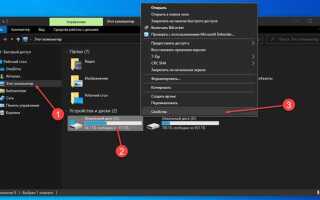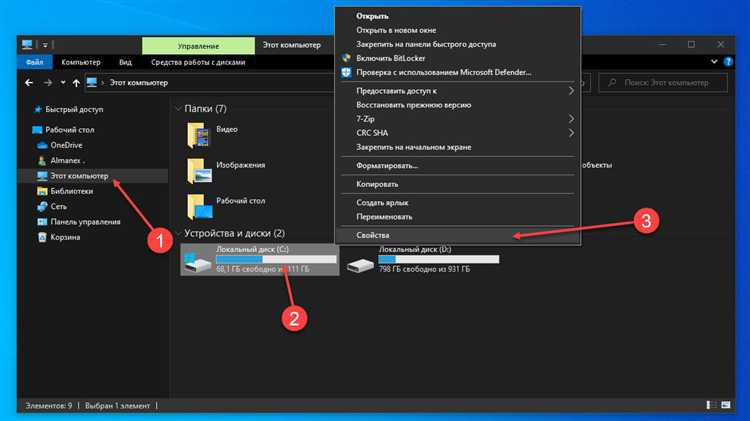
Lightroom – мощный инструмент для обработки фотографий, но со временем его кэш может занимать значительное место на диске, замедляя работу программы. Очистка кэша – это не только способ освободить место, но и повысить производительность программы. В этой статье вы узнаете, как сделать этот процесс быстрым и без лишних шагов.
Первое, что нужно понять: кэш в Lightroom используется для хранения предварительных данных изображений, таких как миниатюры и настройки. Эти файлы позволяют ускорить работу при следующем открытии фотографий. Однако, со временем их объем может вырасти, особенно если вы часто работаете с большими коллекциями. Важно знать, что удаление кэша не повлияет на сами изображения, но может немного замедлить их загрузку при первом открытии после очистки.
Чтобы очистить кэш, вам не нужно искать дополнительные утилиты или программы. Lightroom предоставляет встроенные инструменты для управления кэшем. Процесс не займет много времени и не потребует особых технических знаний. Рассмотрим, как это сделать за несколько шагов.
Что такое кэш в Lightroom и зачем его очищать
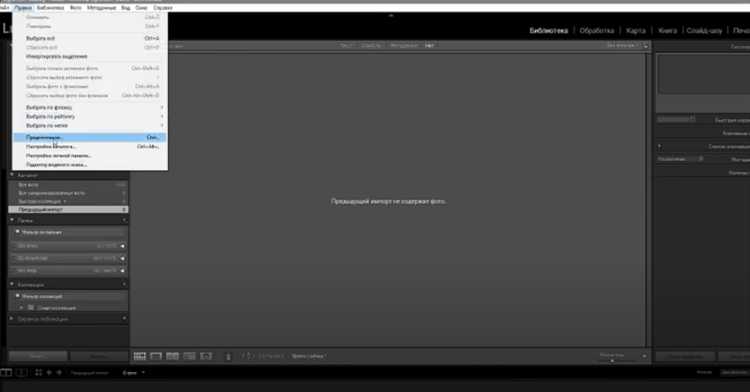
С каждым новым импортом фотографий кэш растет, и, со временем, его объем может занять значительную часть дискового пространства. Особенно это касается больших библиотек, где много изображений с высоким разрешением или сложной обработкой. Когда кэш заполняет диск, это может замедлить работу программы и системы в целом.
Очищение кэша помогает освободить место на жестком диске и ускорить работу Lightroom. Удаление временных файлов также полезно, если вы столкнулись с ошибками отображения или с производительностью программы, связанной с неправильными данными в кэше. Например, если после обработки изображения Lightroom продолжает показывать старые версии, очистка кэша может решить эту проблему.
Кэш можно очищать вручную в настройках программы или настроить автоматическое удаление старых файлов. При этом стоит помнить, что удаление кэша не повлияет на оригинальные изображения или их обработку – программа просто пересоздаст необходимые файлы при следующем запуске.
Как найти настройки кэширования в Lightroom
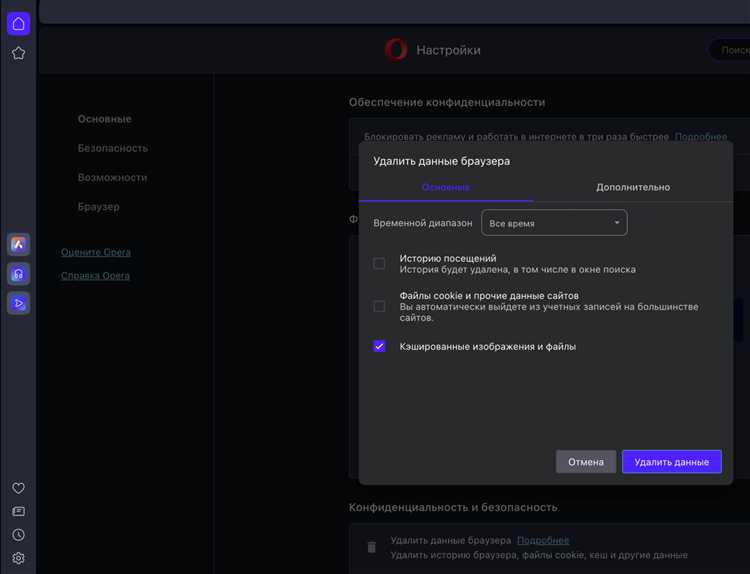
Для доступа к настройкам кэширования в Lightroom необходимо перейти в раздел предпочтений программы. Сделать это можно следующим образом:
1. Откройте Lightroom и перейдите в меню «Правка» (Windows) или «Lightroom» (Mac).
2. Выберите пункт «Настройки» или «Preferences». Это откроет окно с несколькими вкладками, в котором находятся все основные настройки программы.
3. Перейдите во вкладку «Performance» (Производительность). Здесь вы найдете параметры, связанные с кэшированием.
4. В разделе «Cache Settings» можно настроить размер кэшированного данных, а также выбрать папку для хранения кэша. Lightroom позволяет ограничить максимальный размер кэш-файлов, что помогает предотвратить чрезмерное использование дискового пространства.
5. Чтобы оптимизировать производительность, можно активировать «Use Smart Previews» (Использовать умные превью), что снизит нагрузку на систему, поскольку кэш будет хранить уменьшенные версии изображений.
Понимание и настройка этих параметров поможет не только ускорить работу с Lightroom, но и предотвратить накопление лишних файлов на жестком диске.
Пошаговая инструкция по очистке кэша в Lightroom на Windows
Чтобы очистить кэш в Lightroom на Windows, следуйте этому простому руководству:
- Откройте Lightroom. Запустите программу и дождитесь её полной загрузки.
- Перейдите в настройки. В верхнем меню выберите Правка (Edit), затем Настройки (Preferences).
- Откройте вкладку «Каталог». В окне настроек переключитесь на вкладку Каталог (Catalog).
- Найдите кнопку очистки кэша. В разделе Файл кэша (File Handling) нажмите на кнопку Очистить кэш (Purge Cache).
- Подтвердите действие. Появится окно с подтверждением. Нажмите ОК, чтобы начать процесс очистки.
Дополнительно можно очистить кэш в каталоге вручную, если нужно освободить место:
- Откройте папку с кэшем. Перейдите в папку, где Lightroom сохраняет кэш. Обычно это папка AppData на диске C: в директории C:\Users\ВашеИмя\AppData\Local\Adobe\Lightroom\Cache.
- Удалите файлы кэша. Внутри этой папки можно безопасно удалить все файлы и папки, чтобы очистить кэш.
После выполнения этих шагов Lightroom будет работать быстрее, освобождая системные ресурсы. Обратите внимание, что при следующем запуске Lightroom будет заново генерировать необходимые файлы кэша для оптимальной работы. Однако это не повлияет на ваши фотографии и каталоги.
Как очистить кэш Lightroom на Mac за несколько шагов
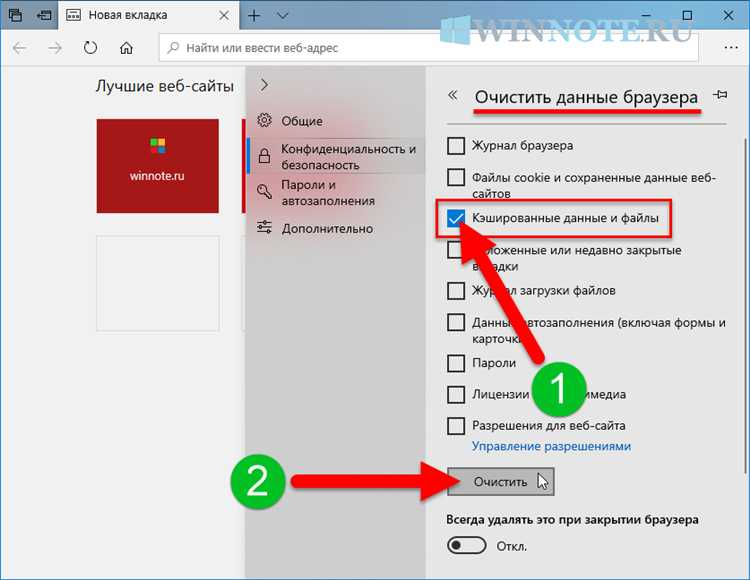
Очистка кэша Lightroom на Mac помогает освободить место на жестком диске и улучшить работу программы. Для этого следуйте простым шагам:
Шаг 1: Откройте Lightroom
Запустите приложение Lightroom на вашем Mac. Убедитесь, что все изменения в текущем проекте сохранены, чтобы избежать потери данных.
Шаг 2: Перейдите в настройки
В верхнем меню выберите пункт Lightroom Classic, затем нажмите на Preferences. Откроется окно настроек программы.
Шаг 3: Откройте вкладку «Каталог»
Перейдите в раздел Catalog Settings. Здесь находится опция для управления кэшированием данных.
Шаг 4: Очистите кэш
Нажмите на кнопку Clear Cache (Очистить кэш). Lightroom удалит временные файлы, которые больше не нужны, и освободит пространство.
Шаг 5: Перезапустите Lightroom
После очистки кэша рекомендуется перезапустить Lightroom, чтобы изменения вступили в силу.
Эти шаги помогут вам очистить кэш Lightroom на Mac и улучшить производительность приложения. Регулярная очистка кэша полезна, если вы часто работаете с большими проектами и не хотите, чтобы программа замедлялась.
Что делать, если Lightroom не очищает кэш автоматически
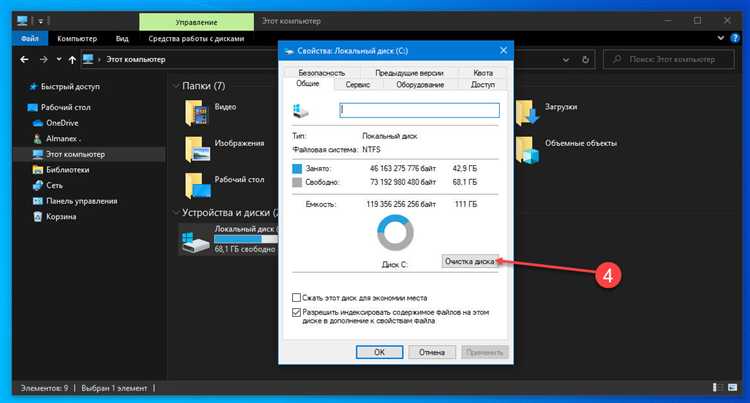
Иногда Lightroom не очищает кэш автоматически, что может привести к его накоплению и замедлению работы программы. В таких случаях необходимо предпринять несколько шагов для устранения проблемы.
1. Проверьте настройки автоматической очистки
Первым делом убедитесь, что в настройках Lightroom активирована опция автоматической очистки кэша. Для этого откройте меню Редактор (Edit), выберите Предпочтения (Preferences), перейдите на вкладку Производительность (Performance) и проверьте, включена ли опция «Удаление кэша автоматически». Если она не активирована, включите её вручную.
2. Очистите кэш вручную
Если автоматическое удаление не работает, можно очистить кэш вручную. Перейдите в Предпочтения и выберите вкладку Файл кэша (Cache Files). Здесь можно удалить старые или поврежденные кэшированные данные. Для этого нажмите на кнопку Удалить кэш или используйте опцию очистки всего кэша.
3. Убедитесь, что диск не переполнен
Если на диске, где хранится кэш Lightroom, мало свободного места, это может повлиять на автоматическую очистку. Проверьте доступное пространство на диске. Если оно ограничено, освободите место, удалив ненужные файлы.
4. Обновите Lightroom
Некоторые проблемы с автоматическим удалением кэша могут быть связаны с ошибками в старых версиях программы. Проверьте, есть ли доступные обновления для вашей версии Lightroom. Если они есть, установите их, так как обновления часто исправляют баги и улучшают работу программы.
5. Перезапустите Lightroom
После выполнения вышеописанных действий перезапустите Lightroom. Иногда для активации изменений требуется перезагрузка программы.
6. Проверка прав доступа
Если Lightroom не может удалять файлы кэша, возможно, программа не имеет достаточных прав на доступ к файлам. Убедитесь, что Lightroom имеет все необходимые разрешения на изменение данных на вашем диске, особенно если вы используете macOS или Linux.
Как настроить автоматическую очистку кэша в Lightroom
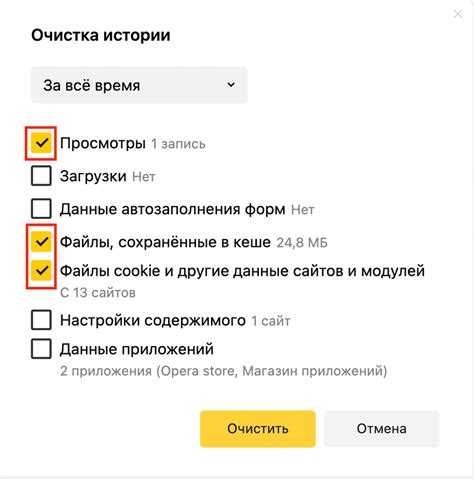
В Lightroom нет встроенной функции для автоматической очистки кэша, однако можно настроить параметры, которые помогут управлять его размером и периодичностью обновления, что снизит вероятность переполнения пространства на диске.
Чтобы настроить автоматическую очистку, следуйте этим рекомендациям:
- Отключение кеширования в настройках программы: Если кэш не используется, вы можете отключить его вообще. Перейдите в Настройки > Предпочтения > Общие и снимите галочку с опции, отвечающей за создание кэшированных файлов. Однако это может замедлить работу Lightroom, поскольку каждый раз будет требоваться перерасчет метаданных.
- Установка максимального размера кэша: В Настройках перейдите в раздел Каталог, где можно указать лимит на размер кэша. Например, установите 10-20 ГБ, чтобы программа сама ограничивала его размер. Lightroom будет автоматически очищать старые данные, как только лимит будет превышен.
- Частота очистки кэша: Чтобы автоматизировать процесс, используйте встроенную функцию оптимизации каталогов. Это можно сделать через меню Файл > Оптимизировать каталог. Lightroom периодически выполняет очистку кэша в процессе оптимизации.
- Настройка кэширования для предварительных изображений: Если хотите контролировать, какие изображения должны быть кэшированы, зайдите в раздел Предпочтения > Файлы и папки. Здесь можно настроить правила для предварительных изображений, которые создаются при работе с большими файлами.
Несмотря на отсутствие прямой функции автоматической очистки, эти шаги помогут значительно снизить нагрузку на систему, позволяя Lightroom эффективно управлять кэшированием без риска переполнения. Регулярная оптимизация каталогов также способствует стабильной работе программы.
Как очистить кэш превью для конкретных каталогов и коллекций
Чтобы очистить кэш превью в Lightroom для отдельных каталогов или коллекций, выполните несколько простых шагов. Это поможет освободить место на диске и улучшить производительность программы, особенно если коллекции содержат большое количество изображений.
1. Откройте Lightroom и выберите каталог, для которого нужно очистить кэш. В панели управления выберите «Каталог» в верхнем меню, затем нажмите «Настройки каталога». В появившемся окне перейдите на вкладку «Файлы кэша».
2. Нажмите кнопку «Очистить кэш превью». Это удалит все превью для изображений в выбранном каталоге, но не затронет оригинальные фотографии или метаданные.
3. Для очистки кэша только для определённой коллекции, выберите нужную коллекцию в панели «Коллекции», затем щёлкните правой кнопкой мыши и выберите «Управление коллекцией». В меню «Управление» выберите опцию «Удалить кэш превью для этой коллекции». Это удалит превью только для выбранных снимков, оставив другие данные без изменений.
4. Если вы хотите ускорить работу Lightroom в будущем, настройте параметры создания превью, выбрав в меню «Редактирование» > «Настройки». Здесь можно ограничить размер кэшированных превью, чтобы программа не перегружала систему слишком большими файлами.
Регулярное очищение кэша для каталогов и коллекций, содержащих большое количество изображений, помогает оптимизировать работу Lightroom, ускоряя процессы импорта и экспорта, а также снижая нагрузку на систему.
Как освободить место на диске после очистки кэша в Lightroom

После очистки кэша в Lightroom, важно проверить и удалить остаточные файлы, которые могут продолжать занимать значительный объём памяти на вашем диске. Вот несколько шагов для эффективного освобождения места:
1. Удаление старых каталогов и резервных копий
Lightroom сохраняет копии каталога и резервные файлы с данными о редактировании. Эти файлы могут занимать много места. Проверьте папку с резервными копиями (обычно она находится в папке Lightroom), удалите старые или ненужные файлы, чтобы освободить место. Также удалите старые каталоги, которые больше не используются для обработки фотографий.
2. Перемещение или удаление экспортированных фотографий
После экспорта снимков Lightroom оставляет копии экспортированных файлов в папке по умолчанию. Если вы больше не используете эти файлы, перенесите их на внешние носители или удалите. Проверьте папку «Export» и очистите её от лишних файлов.
3. Отключение функции «Синхронизация с облаком»
Lightroom активно синхронизирует данные с облачным хранилищем, что может занимать много места. Если вы не нуждаетесь в синхронизации, отключите эту опцию в настройках программы, что предотвратит накопление лишнего контента и загрузку данных на диск.
4. Очистка папки «Temp»
Системные временные файлы Lightroom могут остаться на вашем компьютере после работы программы. Периодически проверяйте папку с временными файлами и очищайте её, чтобы избавиться от ненужных данных.
5. Оптимизация пространства с помощью внешних устройств
Для эффективного использования пространства можно настроить Lightroom таким образом, чтобы файлы кэша и каталогов сохранялись на внешнем жестком диске или SSD. Это позволяет разгрузить основной диск и улучшить производительность программы.
Эти шаги помогут вам не только очистить кэш, но и значительно освободить место на вашем жестком диске, улучшив работу Lightroom и общего хранилища.
Вопрос-ответ:
Что такое кэш в Lightroom и зачем его очищать?
Кэш в Lightroom — это временные файлы, которые программа использует для ускорения обработки изображений. Он помогает быстрее отображать предварительные изображения и оптимизировать работу с большими фотографиями. Однако со временем кэш может занимать много места на диске и замедлять работу программы, поэтому важно периодически его очищать.
Как быстро очистить кэш в Lightroom через настройки программы?
Чтобы очистить кэш в Lightroom, нужно открыть программу, перейти в меню «Редактирование» (Windows) или «Lightroom» (Mac), затем выбрать «Настройки». В открывшемся окне перейти на вкладку «Предпочтения», затем выбрать раздел «Каталог». Здесь вы найдете кнопку для очистки кэша, нажмите ее, чтобы освободить место.
Как очистить кэш в Lightroom вручную?
Если вы хотите очистить кэш вручную, нужно найти папку, где Lightroom хранит временные файлы. Для этого откройте «Проводник» (Windows) или «Finder» (Mac) и перейдите в папку с настройками Lightroom. На Windows это обычно папка «AppData», а на Mac — «Library». В ней можно найти папки с кэшированными данными, которые можно удалить. Однако будьте осторожны, не удаляйте другие важные файлы, чтобы не повредить настройки программы.
Что делать, если после очистки кэша Lightroom работает медленно?
Если Lightroom стал работать медленно после очистки кэша, это может означать, что программа заново создает кэшированные данные. Это займет некоторое время, особенно если у вас большая коллекция фотографий. Попробуйте перезапустить программу или сбросить настройки производительности в меню «Предпочтений» для оптимизации работы.
Как часто нужно очищать кэш в Lightroom?
Частота очистки кэша зависит от того, как активно вы работаете в Lightroom. Если у вас большой объем изображений или вы часто импортируете новые файлы, кэш может накапливаться быстро. Рекомендуется очищать его примерно раз в месяц или когда заметите, что программа начала работать медленно или не хватает места на диске.
Как очистить кэш в Lightroom быстро и просто?
Для очистки кэша в Lightroom нужно выполнить несколько простых шагов. Откройте программу, затем перейдите в меню «Правка» и выберите пункт «Настройки». В появившемся окне перейдите на вкладку «Скорость работы» (Performance). Там будет кнопка «Очистить кэш». Нажмите на нее, и Lightroom начнет процесс удаления временных файлов, что может ускорить работу программы, особенно если кэш накопился за длительное время.